Taller GitHub - Introducción a Git y GitHub
Introducción
En este taller vamos a:
- Usar el control de versiones Git.
- Configurar una cuenta en GitHub.
- Recordar el ciclo de vida de la gestión de nuestros repositorios: creación, clonación, sincronización, … y nuestros ficheros: creación, modificación, borrado.
¿Qué vamos a hacer?
-
Nos creamos una cuenta en GitHub. Para acceder a los repositorios remotos de GitHub lo vamos a hacer a través de SSH, por lo que tenemos que generar una clave SSH y añadirla a nuestra cuenta de GitHub.
-
Creamos en GitHub un repositorio con el nombre
prueba_tu_nombre(inicializa el repositorio con un fichero README) y la descripciónRepositorio de prueba 2ASIR.
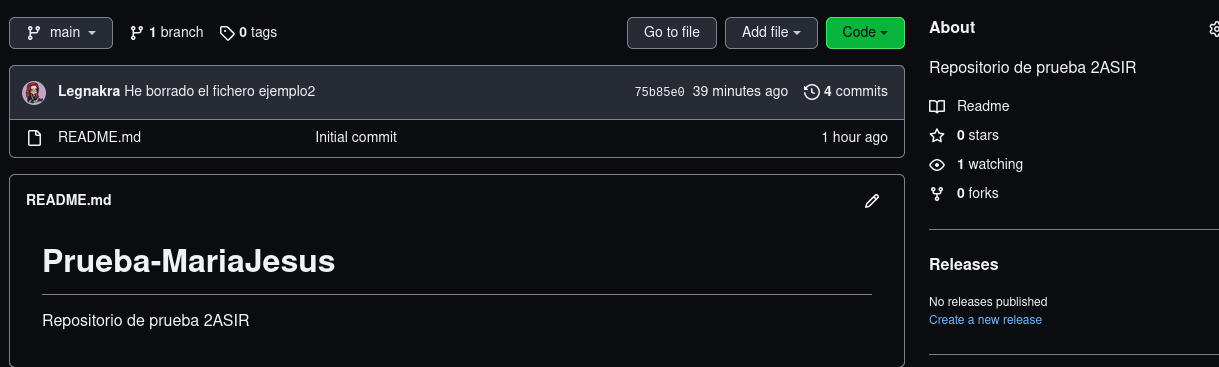
- Instalamos Git en nuestro equipo.
sudo apt install git- Configuración de git. Lo primero que deberías hacer cuando instalas Git es establecer tu nombre de usuario y dirección de correo electrónico (Asegurate que los datos son correctos y que has puesto tu nombre completo). Esto es importante porque las confirmaciones de cambios (commits) en Git usan esta información, y es introducida de manera inmutable en los commits que envías:
git config --global user.name "Tu nombre"
git config --global user.email "email@emmail.com"De nuevo, sólo necesitas hacer esto una vez si especificas la opción –global, ya que Git siempre usará esta información para todo lo que hagas en ese sistema.
- Clonar el repositorio remoto. Copia la url SSH del repositorio (no copies la URL https) y vamos a clonar el repositorio en nuestro ordenador.
git clone git@github.com:xxxxxxx/xxxxxxx.git- Vamos a crear un nuevo fichero, lo vamos a añadir a nuestro repositorio local y luego lo vamos a sincronizar con nuestro repositorio remoto de GitHub. Cada vez que hagamos una modificación en un fichero lo podemos señalar creando un commit. Los mensajes de los commits son fundamentales para explicar la evolución de un proyecto. Un commit debe ser un conjunto pequeño de cambios de los ficheros del proyecto con una cierta coherencia.
echo "Esto es una prueba">ejemplo.txt
git add ejemplo.txt
git commit -m "He creado el fichero ejemplo.txt"
git push- Si modificas un fichero en tu repositorio local, no tienes que volver a añadirlo a tu repositorio (git add). Pero tienes que usar la opción -a al hacer el commit.
git commit -am "He modificado el fichero ejemplo.txt"
git push- Si quieres cambiar el nombre de un fichero o directorio de tu repositorio:
git mv ejemplo.txt ejemplo2.txt
git commit -am "He cambiado el nombre del fichero"
git push- Si quieres borrar un fichero de tu repositorio:
git rm ejemplo2.txt
git commit -am "He borrado el fichero ejemplo2"
git push- Puedes clonar tu repositorio de GitHub en varios ordenadores (por ejemplo, si quieres trabajar en tu casa y en el instituto), por lo tanto antes de trabajar en un repositorio local tienes que sincronizar los posibles cambios que se hayan producido en el repositorio remoto, para ello:
git pull- Para comprobar el estado de mi repositorio local:
git status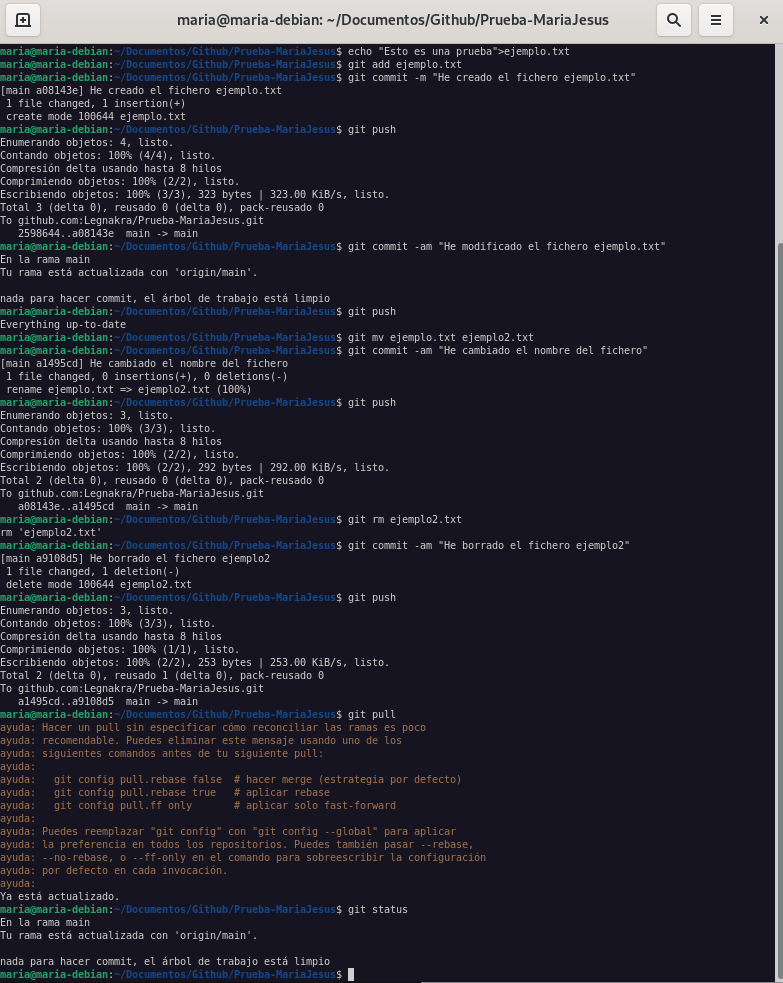
Extra
-
El contenido del fichero .git/config para que se vea que has clonado el repositorio con la URL ssh.
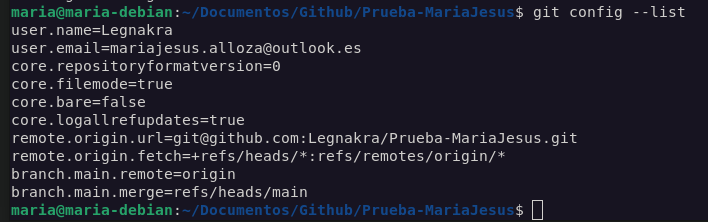
-
La salida de la instrucción git log para ver los commits que has realizado (debe aparecer como autor tu nombre completo).
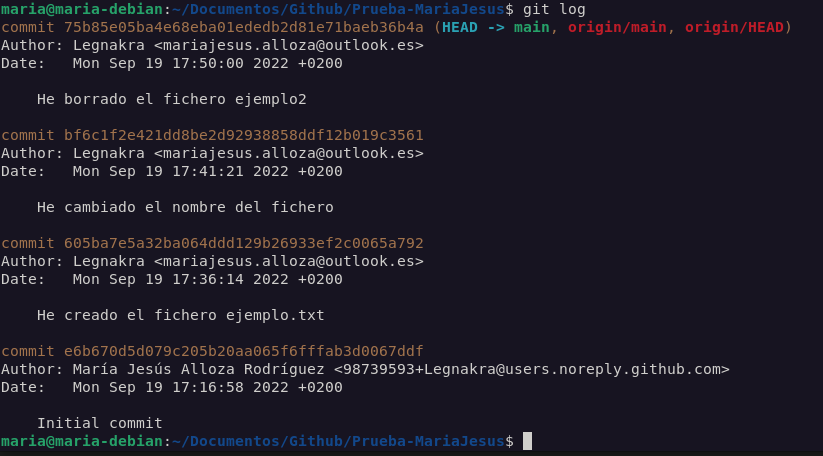
-
Buscar información para crear un nuevo repositorio llamado prueba2_tu_nombre. en esta ocasión, crea primero el repositorio local (usando git init) y luego busca información para sincronizarlo y crear el repositorio remoto en GitHub. Comenta los pasos que has realizado y manda alguna prueba de funcionamiento.
- Creamos el directorio en local.
- Ejecutamos el siguiente comando para crear el archivo .git
git init- Asociamos el repositorio local con el repositorio en GitHub. introduciendo en la línea de comando:
git remote add <url_repositorio>- Creamos los ficheros README.me y ejemplo.txt y los añadimos, seguido de un commit.
touch README.md
echo "Hola Mundo" > ejemplo.txt
git add README.md ejemplo.txt
git commit -m "Añadidos README.md y ejemplo.txt" - Y por último, asociamos la rama local con una rama remota ya existente.
git push --set-upstream github master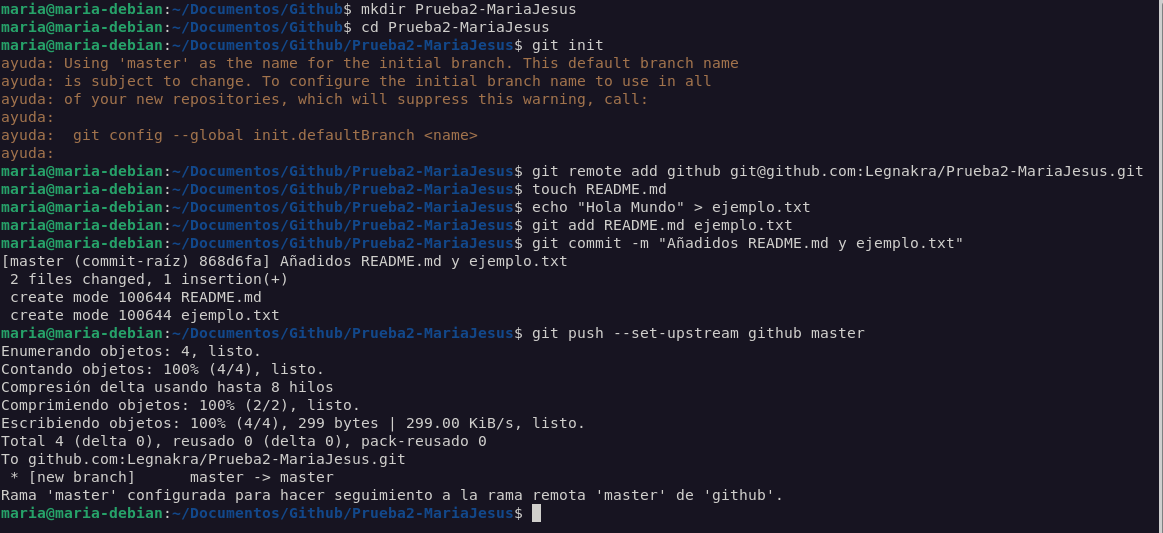
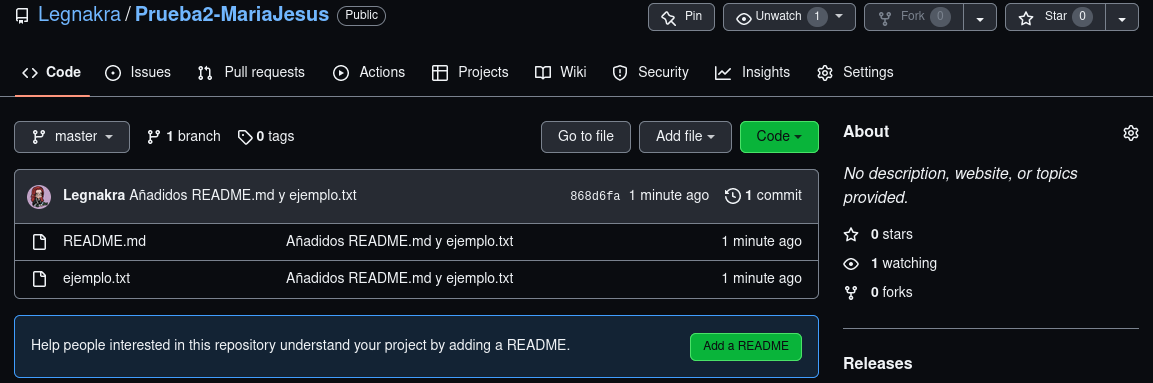
Repositorio Prueba1: [[https://github.com/Legnakra/Prueba-MariaJesus] Repositorio Prueba2: [https://github.com/Legnakra/Prueba2-MariaJesus]